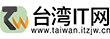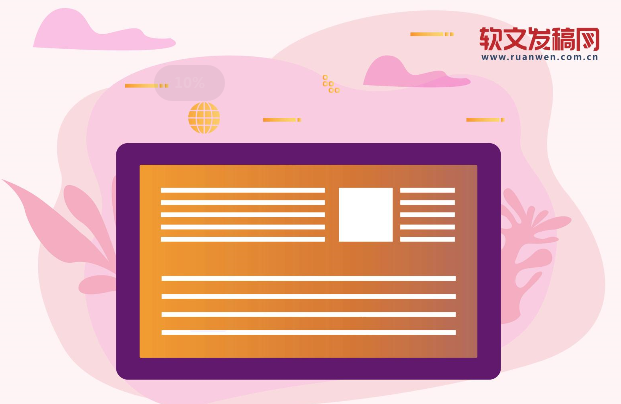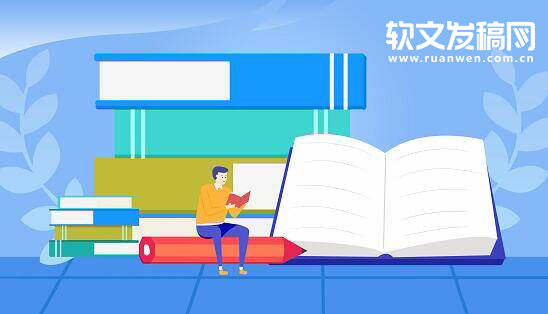1、第一步:准备一张照片,最好是轮廓线条分明些的。
2、 第二步:上方菜单栏找到“图像-调整-去色”(Ctrl+Shift+U)。
3、把照片变成黑白的: 第三步:按下“Ctrl+J”,复制图层。
 (资料图)
(资料图)
4、图层一栏新增“图层1”: 第四步:上方菜单栏找到“图像-调整-反相“(Ctrl+I)。
5、将图层1设置为反相: 第五步:将图层1的叠加下拉菜单选为“颜色减淡”,这时图片会变得几乎一片空白: 第六步:上方菜单栏找到“滤镜-其它-最小值”。
6、半径设置为1像素。
7、完成以后,一张铅笔画就出来了。
8、注意,传统的抽线效果这一步使用的是“高斯模糊”滤镜,我个人觉得线条效果其实没有此方法逼真,在处理的时候你也可以试试。
9、 最后一步:如果对效果不太满意,可以双击图层1,调出图层样式对话框,拆分(按住Alt键)下一图层的黑色滑块,将背景图层的最暗像素融合进最终的图像,同时还可以用加深工具和减淡工具修改面部色彩,使效果显得更加自然。
10、(效果图如下) 另外,我还试过让背景保持彩色,也就是说,把上面的第二步和第三步调换顺序。
11、 这样一来就会得到一张水彩画,也很漂亮。
12、但这样的处理似乎只合适用在颜色不复杂,背景较简单的图片上,在加工的时候可以自己多试试看。
13、(效果图如下) 最后,建议把整个过程保存为一个动作,这样就不用每次重复步骤了。
本文分享完毕,希望对大家有所帮助。
关键词: